Neveikia „Windows Photos“ programa
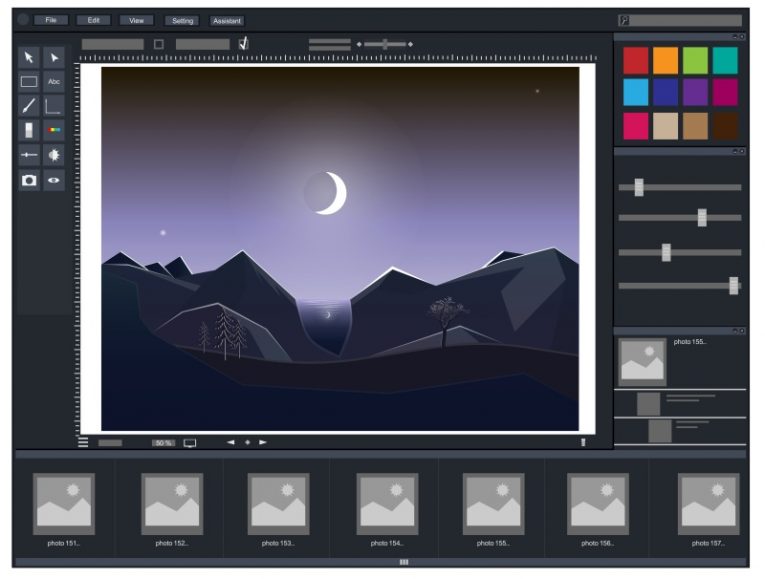
Į „Windows 10“ įdiegta „Microsoft Photos“ programa. Nors tai nesiekia būti tokia pilna ar tokia sudėtinga, kaip kai kurios kitos ten esančios profesionalaus lygio nuotraukų manipuliavimo ir organizavimo priemonės, „Photos“ yra labai pajėgi programa, pritaikyta įprasto namų vartotojo poreikiams ir sugebėjimams.
Nuotraukos suteikia vartotojams įrankių paletę, skirtą manipuliuoti pagrindinėmis ir vidutinėmis nuotraukomis, taip pat suteikia galimybę prisijungti prie debesies ir palaikyti programoje integruotą „MS OneDrive“.
Be nuotraukų redagavimo galimybių, „Microsoft Photos“ taip pat apima pagrindines vaizdo įrašų redagavimo funkcijas ir vaizdo įrašų kūrimą iš vaizdų kolekcijų, pridedant įvairius priedus prie filmuotos medžiagos.
Tačiau, kaip ir daugumoje kitų programų, taip pat galite susidurti su „Microsoft Photos“ problemomis, nors tai yra įprasto „Windows 10“ diegimo dalis. Viena problema, su kuria galite susidurti, yra „Failų sistemos klaida (-2147219194)“ - strigties klaidos pranešimas, susijęs su „Photos“ programa.
Jei susidūrėte su šia problema bandydami paleisti programą arba tiesiogiai su ja atidaryti vaizdą iš failų naršyklės, galite išbandyti šiuos sprendimus:
-
Paleiskite „Windows“ naujinimą ir įdiekite visus trūkstamus sistemos naujinimus
„Failų sistemos klaida (-2147219194)“ dažniausiai siejama su pasenusia „Windows“ versija. Norėdami pašalinti visas galimas problemas, kylančias dėl pasenusio „Windows“ diegimo, spustelėkite pradžios meniu, tada mygtuką „Nustatymai“. Naujame lange spustelėkite „Atnaujinimas ir sauga“. Tai atvers „Windows“ naujinimo sąsają, kurioje galėsite paspausti mygtuką „Tikrinti naujinimus“ ir leisti savo sistemai prisijungti ir ieškoti naujinių.
Kai sistema atsisiųs ir įdiegs visus galimus naujinimus, perkraukite ir bandykite dar kartą atidaryti „Microsoft Photos“.
-
Paleiskite „Windows Store“ programų trikčių šalinimo įrankį
Dar vienas dalykas, kurį galite pabandyti paleisti „Photos“ programai ir užstrigti, veikia „Windows Store“ programų trikčių šalinimo įrankis. Norėdami jį pasiekti, atidarykite pradžios meniu ir įveskite „bėda“. Tai turėtų parodyti trikčių šalinimo langą.
Tame lange dešiniajame skydelyje spustelėkite „Papildomi trikčių šalinimo įrankiai“. Atsidarys naujas langas, kuriame slinkite žemyn ir suraskite elementą, pažymėtą „Windows Store Apps“.
Spustelėkite mygtuką ir vykdykite trikčių šalinimo priemonės ekrane pateikiamas instrukcijas, tada palaukite, kol ji bus baigta. Tai taip pat greičiausiai padės įvykus galimoms „Photos“ programos avarijoms.





